Cómo actualizar la barra de sonido Samsung
Actualizar el firmware de tu barra de sonido te ayuda a experimentar las últimas mejoras. Puedes actualizar una barra de sonido Samsung utilizando una unidad USB o la aplicación SmartThings.
IMPORTANTE: La función de actualización borra todas las configuraciones de usuario anteriores. Te recomendamos que escribas tu configuración para que puedas restablecerla fácilmente después de la actualización.
Actualizar la barra de sonido a través de USB
Puedes actualizar la barra de sonido conectando una unidad USB que contenga el firmware de actualización al puerto USB de la barra de sonido.
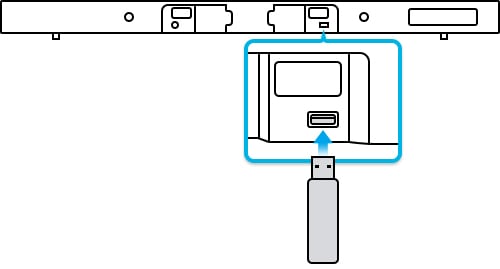
Paso 1. Ve al Soporte de Samsung (enlace: https://117.p.syniva.es/mx/support/) y busca el nombre del modelo.
Paso 2. Descarga el archivo de actualización (tipo USB) y descomprímelo para crear una carpeta con el nombre del archivo.
Paso 3. Enciende la barra de sonido.
Paso 4. Conecta el USB a la barra de sonido. Luego, el producto se actualizará en 3 minutos y mostrará ACTUALIZAR.
Nota:
• Durante la actualización, no apagues la barra ni retires la memoria USB.
• En el caso de un modelo que puede reproducir archivos USB, solo se puede actualizar cuando se cambia a la fuente USB.
• Dependiendo del tipo de USB, es posible que la actualización no sea compatible. Si la actualización no se instala, intenta utilizar un dispositivo diferente.
• Si "UPDATE" no aparece en la pantalla, retira el cable de alimentación de la barra de sonido y luego vuelve a conectarlo.
• Si está instalada la última versión, no se realizará ninguna actualización.
Actualizar una barra de sonido a través de SmartThings
Conectar tu barra de sonido a SmartThings te permite controlarla desde tu dispositivo móvil. Puedes cambiar el volumen y conectar los altavoces a un sistema de sonido envolvente sincronizado. Incluso puedes reproducir tu canción favorita cada vez que abre la puerta principal.
Paso 1. Asegúrate de que tu barra de sonido esté conectada a la red Wi-Fi mediante SmartThings.
Paso 2. Abre la aplicación SmartThings en tu dispositivo móvil y selecciona la barra de sonido para acceder a su menú de control.
Paso 3. Toca el icono Más opciones (tres puntos) en la esquina superior derecha de la pantalla.
Paso 4. Selecciona Información y luego toca Actualización de firmware.
Paso 5. Toca Actualizar ahora. Mantén activado el interruptor de Actualización automática si deseas utilizar la función de actualización automática.
Paso 6. Sigue las instrucciones en pantalla hasta que indique que se completó la actualización.
Cuando la barra de sonido está conectada a Internet, las actualizaciones de software ocurren automáticamente incluso cuando la barra de sonido está apagada. Para utilizar la función Actualización automática, la barra de sonido debe estar conectada a Internet. La conexión Wi-Fi a la barra de sonido se interrumpirá si se desconecta el cable de alimentación de la barra de sonido o se corta la alimentación. Si se corta la energía, cuando vuelva la energía o vuelvas a conectar el cable de alimentación, enciende la barra de sonido y luego vuelve a conectarla a Internet.
Nota: Haz clic en este enlace (https://117.p.syniva.es/mx/support/tv-audio-video/how-to-connect-soundbar-to-tv-via-wi-fi-network/) para obtener más información sobre la conexión Wi-Fi.
Nota: Las capturas de pantalla y el menú del dispositivo son solo una muestra en inglés; también están disponibles en el idioma de tu país.
Gracias por tus comentarios
Por favor, responde todas las preguntas.




